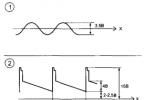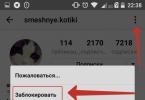Այսօր մենք ձեզ կասենք, թե ինչպես կարող եք ազատվել նախապես տեղադրված ծրագրերի մեծ մասից, որոնք ի սկզբանե առկա են որոնվածում: Հավելվածներից շատերը պարզապես անհրաժեշտ չեն, և դուք երբեք դրանք չեք օգտագործում: Նրանք ոչ միայն տեղ են զբաղեցնում մշտական հիշողության մեջ, այլև կարող են գործարկվել, երբ սմարթֆոնը միացված է, դրանով իսկ զբաղեցնելով RAM-ի մի մասը: Ոմանք կարող են դեռ օգտագործում են ձեր ինտերնետ կապը՝ պարզապես վատնելով ձեր տրաֆիկը:
Ամենահետաքրքիրն այն է, որ հեռացման ընթացակարգը չի պահանջում Root իրավունքներ: Ստորև նկարագրված բոլոր քայլերը կատարելու համար մեզ անհրաժեշտ կլինի համակարգիչ (նոութբուք)՝ ձեր սմարթֆոնի համար տեղադրված դրայվերներով, USB մալուխ, ծրագիր (որը տեղադրում չի պահանջում) և հենց սմարթֆոնը։
Առաջին բանը, որ դուք պետք է անեք, ձեր սմարթֆոնի վրա մշակողի ռեժիմն ակտիվացնելն է: Դա անելու համար անցեք «Կարգավորումներ» - «Հեռախոսի մասին» - 8 անգամ անընդմեջ կտտացրեք «MIUI տարբերակը»: «Դուք դարձել եք մշակող» հաղորդագրությունը պետք է հայտնվի էկրանի ներքևում:
Այժմ դուք պետք է գնաք «Կարգավորումներ» - «Ընդլայնված կարգավորումներ» - «Մշակողների համար»:

Բացվող պատուհանում ակտիվացրեք «USB Debugging» տարրը:
 Այժմ դուք պետք է ներբեռնեք, բացեք և գործարկեք XiaomiADBFastbootTools.exe ֆայլը ձեր համակարգչում:
Այժմ դուք պետք է ներբեռնեք, բացեք և գործարկեք XiaomiADBFastbootTools.exe ֆայլը ձեր համակարգչում:

Միացրեք ձեր սմարթֆոնը համակարգչին USB մալուխի միջոցով և սեղմեք «Debloater»: Ձեր սմարթֆոնի վրա պետք է հայտնվի ԱՀ-ի հետ զուգակցման հայտ. մենք համաձայն ենք: Եթե սմարթֆոն հայտնաբերվի, միացված սարքի մասին տեղեկատվությունը կհայտնվի «Սարքի մասին տեղեկություններ» բաժնում:

Այժմ կրկին սեղմեք «Debloater» կոճակը: Կհայտնվի պատուհան՝ ծրագրերի ցանկով:

Մնում է միայն նշել ավելորդ հավելվածները (որոնք կհեռացվեն) և սեղմեք «Տեղահանել» կոճակը:

Կսկսվի հեռացման գործընթացը: Կարգավիճակի պատուհանը կցուցադրի տեղեկատվություն ջնջված հավելվածների մասին: Հեռացման ընթացակարգը կավարտվի «Կատարված է» բառով:

Որպեսզի փոփոխություններն ուժի մեջ մտնեն, դուք պետք է վերագործարկեք սմարթֆոնը: Դա անելու համար կտտացրեք «Վերագործարկեք համակարգին»: Դրանից հետո դուք կարող եք անջատել հեռախոսը համակարգչից և սպասել, մինչև համակարգը բեռնվի:
Եթե ուշադիր նայեք նախորդ սքրինշոթի ջնջման կարգավիճակներին, ապա կնկատեք, որ որոշ հավելվածներ ճիշտ են հեռացվել՝ այդ մասին մեզ տեղեկացնելով «Արդյունք.
Փաստն այն է, որ ի սկզբանե ծրագիրը ցուցադրում է այն ծրագրերի ամբողջական ցանկը, որոնք կարելի է հեռացնել: Եթե որոշակի ծրագիր ապատեղադրելիս ցուցադրում է «Failure - not installed for 0», ապա այս ծրագիրը գոյություն չունի ձեր սարքում: Սա, օրինակ, տեղի է ունենում Mi Credit, Mi Drop, Mi Video և նմանատիպ հավելվածները ոչ Xiaomi սարքերից MIUI կեղևով ջնջելիս, քանի որ այդ ծրագրերը պարզապես հասանելի չեն այլ որոնվածում: Այն հավելվածները, որոնք այս ընթացակարգի արդյունքում թողարկել են «Հաջողություն», եղել են սարքում և հաջողությամբ հեռացվել:
Այս ծրագրի հնարավորություններն այսքանով չեն սահմանափակվում։ Փաստն այն է, որ դրա օգնությամբ դուք կարող եք հեռացնել ցանկացած հավելված, նույնիսկ ցանկում չցուցադրված: Դա անելու համար հավելվածի ընտրության բաժնում սեղմեք «Ավելացնել հատուկ հավելվածներ» կոճակը: Բացվող պատուհանում մուտքագրեք փաթեթի անունը և սեղմեք «Կատարված է»:
Այժմ հավելվածը հայտնվել է ցանկում, նշեք այն և սեղմեք «Տեղահանել»:

Կոնկրետ հավելվածի փաթեթի անվանումը պարզելու համար սմարթֆոնի «Կարգավորումներ» բաժնում ընտրեք «Բոլոր հավելվածները» կետը: Մենք փնտրում ենք հավելված, որը պետք է հեռացվի: Թող դա լինի «Pinyin Input»: Սմարթֆոնի ամենաանհրաժեշտ հավելվածը չէ՞: Կտտացնելով հավելվածի վրա՝ մենք հասնում ենք դրա կարգավորումներին, որտեղ կարող եք դիտել դրա մասին տեղեկատվությունը՝ սեղմելով շրջանակի վրա, որի ներսում գտնվում է «i» տառը՝ էկրանի վերին աջ անկյունում։ Տեղեկատվական պատուհանում մեզ հետաքրքրում է «Փաթեթի անվանումը», մեր դեպքում այն է՝ «com.google.android.inputmethod.pinyin»:
Այսպիսով, դուք կարող եք ջնջել բացարձակապես ամեն ինչ, և ցանկացած սմարթֆոնի վրա՝ պարտադիր չէ, որ Xiaomi ապրանքանիշը:
«Բացարձակապես ամեն ինչ» արտահայտությանը պետք է զգուշությամբ վերաբերվել։
Մի ջնջեք ամեն ինչ, հատկապես համակարգի ֆայլերը: Չմտածված գործողությունները կարող են հանգեցնել
համակարգի անգործունակությունը.
ԾՐԱԳՐԻ ԱՅԼ ՀՆԱՐԱՎՈՐՈՒԹՅՈՒՆՆԵՐ
ԱԶԲ գործիքներ.
- Debloater - արդեն քննարկվել է հոդվածի ընթացքում;
- Միացնել տեսախցիկ 2 API-ն — Google Camera-ի տեղադրման հնարավորության կարկատ: Չի փորձարկվել MIUI 8-ի և 9-ի վրա, կարող է աշխատել: MIUI 10-ում դա չի օգնում: այս խնդիրը բուժելու համար MIUI 10 կեղևով;
- Ստացեք սարքի հատկությունները — ցուցադրել սարքի մասին տեղեկատվությունը:
Rebooter— սմարթֆոնի վերագործարկում տարբեր ռեժիմներով:
Fastboot գործիքներ.
- Image Flasher — բաժին տարբեր պատկերներ թարթելու համար ( փորձարկված չէ!!!);
- Ապակու մաքրիչ - մաքրել քեշը (Wipe cache) կամ քեշը և համակարգի բաժանումը (Wipe cache and data - սմարթֆոնի ամբողջական մաքրում);
- OEM Unlocker/Locker - ապակողպեք/կողպեք bootloader ( փորձարկված չէ!!!):
Արդյո՞ք այս հրահանգը օգնեց ձեզ: Գրեք այդ մասին մեկնաբանություններում։
Xiaomi-ի ժամանակակից սմարթֆոններն ունեն ֆունկցիոնալության ամենալայն շրջանակը և կարող են հաղթահարել գրեթե ցանկացած առաջադրանք, որը դրված է որպես շարժական սարքեր: Այնուամենայնիվ, սարքերի օգտագործման ժամանակ հաճախ դժվարություններ են առաջանում՝ դանդաղ/սխալ շահագործում: Հոդվածում մանրամասն նկարագրված է, թե ինչպես է MIUI 8-ը օպտիմիզացվում հեռախոսի ճիշտ կազմաձևման, ինչպես նաև ստանդարտ/տեղադրված ծրագրաշարի օգտագործման միջոցով:
Օպտիմալացման հիմնական մեթոդները
Եթե ձեր MIUI 8-ով աշխատող սմարթֆոնը շատ դանդաղ է աշխատում, ապա դուք պետք է կատարեք հետևյալ 7 գործողությունները ստորև բերված ցանկից.
- Կեղևը պետք է թարմացվի վերջին տարբերակին: Այսօր, օրինակ, Xiaomi Redmi 3-ը և այս արտադրողի այլ սարքերը կարող են թարմացվել մինչև MIUI 8.1.1.0 տարբերակ: Թարմացնելու համար դուք պետք է միանաք ինտերնետին, այնուհետև մուտքագրեք համապատասխան ընտրացանկը, որը կոչվում է «Թարմացնել»:
- Այժմ դուք պետք է գնաք ստանդարտ Անվտանգության հավելված: Օպտիմալացումն իրականացվում է՝ սեղմելով «Օպտիմալացնել» կոճակը: Այս գործընթացի ավարտից հետո սարքը հաշվետվություն կներկայացնի կատարված աշխատանքի մասին (մաքրված քեշի հիշողության քանակը, պաշտպանված հավելվածների քանակը)՝ նշելով համակարգի ամենավտանգավոր տարածքները (առավել էներգատար հավելվածներ, փոխված լռելյայն կարգավորումներ) .

- Եթե ձեր հեռախոսը դանդաղում է ընտրացանկերի միջև անցնելիս կամ պատուհանները բացելիս, կարող եք փորձել անջատել անիմացիան: Երկու հիմնական ճանապարհ կա.
- Դուք պետք է գնաք «Կարգավորումներ» մենյու՝ «Մարտկոց և կատարում»՝ անջատելով համակարգի անիմացիան համապատասխան կետում:

- Գնացեք «Կարգավորումներ» - «Հեռախոսի մասին», սեղմեք «MIUI տարբերակը», մինչև սարքը ձեզ տեղեկացնի, որ մշակողի ռեժիմն ակտիվացված է:

- Դրանից հետո դուք պետք է գնաք «Կարգավորումներ» - «Ընդլայնված» - «Մշակողների համար» բաժինը և «Նկարչություն» բլոկում կարգավորեք անիմացիան, ինչպես ցանկանում եք:

- Շատ կարևոր է նաև ավտոմատ մեկնարկող հավելվածների կարգավորումը: Դուք կարող եք կառավարել autorun-ի կարգավորումները՝ անցնելով «Անվտանգություն» - «Թույլտվություններ» բաժինը, այնուհետև ընտրելով «Autorun»՝ համակարգի գործարկման ժամանակ որոշակի հավելվածների գործարկումն անջատելու համար: Դուք կարող եք սահմանափակել ֆոնային հավելվածների քանակը նույն մշակողի մենյուի միջոցով, ինչպես նկարագրված է 3-րդ կետում:

- MIUI-ն կարող է նաև օպտիմիզացվել՝ բարձրացնելով համակարգի հիշողության մաքրման մակարդակը: Դեռևս մշակողի նույն ընտրացանկում դուք պետք է ընտրեք «Օպտիմալացնել համակարգի հիշողությունը» տարրը՝ այն դնելով ավելի բարձր արժեքի վրա:

- Ծայրահեղ միջոցներից մեկը հավելվածներն ամբողջությամբ հեռացնելն է, եթե համակարգի հիշողությունը գտնվում է առավելագույն մակարդակի վրա: Դուք կարող եք ջնջել դրանք՝ հիմնական էկրանի միջոցով (դուք պետք է պահեք դյուրանցումը և այն քաշեք դեպի աղբարկղ, որը կհայտնվի էկրանի վերևում);

- Երկրորդ դեպքում, դուք չեք կարող ջնջել հավելվածը, բայց մաքրել դրա տվյալները, եթե կասկածում եք, որ համակարգի դանդաղեցումը պայմանավորված է հենց այս ծրագրաշարի գործարկմամբ: «Կարգավորումներ» - «Բոլոր հավելվածները» ցանկի միջոցով:

- Վերջապես, վերջին մեթոդը, որը նաև հայտնի է որպես «վերջին միջոց»: Եթե համակարգը չի կարող օպտիմիզացվել, ապա այն պետք է վերականգնվի գործարանային կազմաձևին: Այս ընթացակարգն իրականացվում է «Կարգավորումներ» - «Ընդլայնված» - «Պահուստավորում և վերակայում» - «Վերականգնել կարգավորումները» միջոցով: Ներքևի տողն այն է, որ սարքն ամբողջությամբ կջնջվի մուտքագրված տեղեկություններից և պարամետրերից, որոնք արվել են դրա հետ աշխատելիս՝ արտադրողի նախնական որոնվածից հետո: Համապատասխանաբար, դուք պետք է նախ պատճենեք տվյալները արտաքին լրատվամիջոցներին կամ դրանց կրկնօրինակ պատճենեք համաժամացված Mi հաշվի վրա:

Այլընտրանքային մեթոդներ
Բացի այդ, ավելի լավ կարգավորումներ կարելի է անել Xiaomi-ի սմարթֆոնի համար: Վերևում արդեն նշվել է, որ դուք մուտք ունեք մշակողի ընտրացանկ: Մտնելով այն, դուք պետք է ուշադրություն դարձնեք այն կետին, որտեղ միացված է ապարատային մատուցման արագացումը: Այս մեթոդը մաքուր փորձ է. օգտատերը պետք է ինքն իրեն հետևի, թե արդյոք միացված կարգավորումն արդյունավետ կլինի, քանի որ կարող է ազդեցություն չլինի կամ հակառակը լինի (համակարգն էլ ավելի կդանդաղի):

Հատուկ ծրագրերի տեղադրում: Կրկին արդյունքը երաշխավորված չէ, քանի որ նկարագրված խնդիրը լուծող ամենահայտնի հավելվածներից մեկը՝ Clean Master-ը, ունի գրեթե նույն գործառույթը, ինչ ստանդարտ «Անվտանգության» ընտրացանկը: Այնուամենայնիվ, արժե փորձել, քանի որ մշակողների կողմից մաքրման գործընթացի տարբեր մոտեցումները կարող են տարբեր արդյունքներ տալ:

Այլ գործոններ, որոնք կարող են ազդել համակարգի արագության վրա.
- աշխատասեղանների քանակը - կարող եք ստուգել, թե արդյոք էկրանը սեղմում եք միանգամից երեք մատով (քաշեք դրանք միասին): Պետք է հեռացնել ավելորդ էկրանները.

- վիդջեթների քանակը - մի մոռացեք, որ յուրաքանչյուր «նկար» ստեղծում է լրացուցիչ բեռ, և յուրաքանչյուր տեղեկատվական մոդուլ (վիջեթ) պահանջում է հիշողության մի մասը՝ դրա վրա ցուցադրվող տվյալները թարմացնելու համար.
- «Կենդանի» պաստառները ծանրաբեռնում են նաև սարքի պրոցեսորը և մարտկոցը
- Play Market-ում ավտոմատ թարմացումները պետք է անջատված լինեն: Հավելվածը գործարկելուց հետո անհրաժեշտ է դուրս սահեցնել աջ կողմում գտնվող ներդիրը և գնալ «Կարգավորումներ»: Ամենաբարձր կետում դուք պետք է արժեքը սահմանեք «Երբեք»՝ ձեր սմարթֆոնում ներբեռնված բոլոր հավելվածներն ավտոմատ թարմացնելու համար։

- Սարքի լիարժեք հիշողությունը կարող է բացասաբար ազդել աշխատանքի կատարման վրա.
- Փորձառու օգտատերերի համար, ովքեր ունեն root սարքի վրա, հնարավոր է սառեցնել և նույնիսկ ջնջել համակարգի ծառայությունները և miui և Xiaomi հավելվածները, ինչը դրականորեն կազդի ազատված պրոցեսորի և մարտկոցի ռեսուրսների վրա: Արժե զգուշացնել, որ այս մեթոդը շատ վտանգավոր է ձեր սմարթֆոնի համար։

Ներքեւի գիծ
Հոդվածում մանրամասն քննարկվում է Xiaomi Redmi և Mi մոդելների օպտիմալացումը, և բոլոր առաջարկվող մեթոդներն աշխատում են MIUI 8-ով աշխատող այլ սարքերի հետ: Մշտապես վերահսկեք ձեր սմարթֆոնը, քանի որ լավ կանխարգելումը վերացնում է խնդիրների առաջացումը և օպտիմալացման անհրաժեշտությունը:
MI հաշիվը Xiaomi-ի արտադրության տարբերակիչ առանձնահատկությունն է և վերջերս ավելի ու ավելի տարածված է դարձել: , որպես կանոն, տևում է ոչ ավելի, քան մի քանի րոպե, նույնը կարելի է ասել հաշիվը ջնջելու մասին։ Դուք այլևս չեք ցանկանում օգտագործել այս հաշիվը, բայց չգիտեք, թե ինչպես հեռացնել MI հաշիվը ձեր Xiaomi հեռախոսից: Փորձենք դա պարզել:
Ստորև հոդվածը կբաժանեմ 2 բլոկի՝ կախված ձեր իրավիճակից՝ ընտրեք ձեզ անհրաժեշտը։
Եթե դուք մուտք ունեք ձեր հաշիվ
Այս դեպքում առաջարկվում է երկու ստանդարտ տեսակ՝ հաշվից անջատում կամ ամբողջական ջնջում։ Այս մեթոդները սկզբունքորեն տարբերվում են կառուցվածքով.
- Առաջին մեթոդը անջատում է տվյալները՝ հեռախոսահամար, էլ.փոստի հասցե: Այսինքն՝ հաշիվն այլեւս ձեզ չի պատկանում, այլ գտնվում է համացանցում։Այս ընթացակարգը բավականին պարզ է և ամենատարածված: Դուք պետք է իմանաք գաղտնաբառը:
- Երկրորդ մեթոդն ամբողջությամբ ջնջում է հաշիվը, բայց անհապաղ չի անջատում համարը, ինչի պատճառով երբեմն խափանումներ են տեղի ունենում և կարող են պահանջել գաղտնաբառ այլևս գոյություն չունեցող MI հաշվի համար: Այս խնդրի լուծումը հեշտ չի լինի առանց Xiaomi-ի աջակցության, ուստի խստորեն խորհուրդ է տրվում որպես վերջին միջոց ընտրել ամբողջական հեռացումը:
Մի մոռացեք, որ չկապված, ամբողջությամբ ջնջված հաշիվը և MI Cloud-ը չեն կարող վերականգնվել:
Mi հաշվի պարզ ջնջում (անջատում)
Գործընթացը սկսելուց առաջ գրեք IP հասցեն (ձեր եզակի ID-ն) և գաղտնաբառը:
- Գնացեք «Կարգավորումներ», փնտրեք «MI հաշիվ» ենթաբաժինը:
- Մենք բացում ենք այս պատուհանը և էջի ներքևում տեսնում ենք երկարավուն կարմիր «Ջնջել» կոճակը:
- Մենք սեղմում ենք դրա վրա, մուտքագրում ենք գաղտնաբառը և մեկ րոպե անց (եթե որևէ խնդիր չի առաջանում) մենք ծանուցում ենք ստանում, որ հաշիվը հաջողությամբ ջնջվել է:
Մշակողները փոքր սխալ են թույլ տվել անուններում, քանի որ հաշիվը չի ջնջվել, այլ միայն անջատվել է սմարթֆոնից։ Եթե դա բավարար է ձեզ համար, ապա գործընթացը ավարտվում է այս պահին:
Լրացրեք հաշիվը և ջնջեք Mi Cloud-ը
Երկրորդ մեթոդը կատարելու համար դուք պետք է իմանաք ձեր գաղտնաբառը և մուտք գործեք, եթե ինչ-որ բան չեք հիշում, ապա անմիջապես վերականգնեք բոլոր տվյալները և շարունակեք այս կետից:
- Բրաուզերում բացեք Xiaomi-ի պաշտոնական կայքը:
- Մենք փնտրում ենք «Մուտք գործել MI հաշիվ» բաժինը և մուտքագրում ենք:
- Հաջող թույլտվությունից հետո ստորև փնտրեք «Ջնջել» տարրը (նարնջագույն ֆոնի վրա):
- Դրանից հետո մենք տեղափոխվում ենք էկրան, որտեղ մենք պետք է ուշադիր մուտքագրենք ID-ն և PASSWORD-ը:
- Եթե ամեն ինչ ճիշտ է մուտքագրված, ապա բացվում է անգլերեն տեքստով էջ, որը պարունակում է նյութերի ցանկ, որոնք ընդմիշտ ջնջվելիս ընդմիշտ կկորչեն։
- Վերջին տողում, որտեղ պահանջվում է մեր համաձայնությունը, դրեք նշան, այնուհետև սեղմեք «Ջնջել հաշիվ».
- Վերջ, վիրահատությունն ավարտված է։

Որոշ դեպքերում դուք պետք է սպասեք երկու կամ երեք օր, որպեսզի հեռախոսահամարն ամբողջությամբ անջատվի: Այս ժամանակահատվածում այն կարող է անընդհատ գաղտնաբառ պահանջել: Սովորաբար ուշացումն ինքնին անհետանում է, բայց երբեմն մասնագետի օգնություն է պահանջվում: Mi FAQ
Mi հաշիվը Xiaomi հեռախոսից ջնջելու 2 եղանակ, եթե մուտք չկա
Այստեղ նույնպես ընտրելու երկու եղանակ կա՝ օգտագործելով «Վերականգնման» ռեժիմը կամ սարքը թարթել: Մենք նշում ենք, որ երկուսն էլ անցանկալի են սարքի համար և կարող են մի շարք խնդիրներ առաջացնել սմարթֆոնի աշխատանքի հետ, եթե սխալ թույլ տրվի։
Դուք նորակա՞ն եք տեխնոլոգիայի մեջ և վստահ չեք, արդյոք ամեն ինչ ճիշտ կանեք: Անվտանգության համար ավելի լավ է դիմել սպասարկման կենտրոն, որտեղ մասնագետները կիրականացնեն անհրաժեշտ ընթացակարգերը։
Ցանկանու՞մ եք փորձել ինքներդ: Այնուհետև օգտագործեք ստորև ներկայացված հրահանգները:
Սարքի վերականգնում վերականգնման միջոցով
- Համոզվեք, որ դա արեք նախքան ընթացակարգը սկսելը, հակառակ դեպքում տվյալները անդառնալիորեն կկորչեն:
- Անջատեք հեռախոսը և օգտագործեք միացման և ձայնի բարձրացման կոճակները՝ վերականգնման ռեժիմին անցնելու համար:
- Մենք պատրաստում ենք վերջնական «Սրբել»:
Երաշխիք չկա, որ դրանից հետո սարքը նորից գաղտնաբառ չի պահանջի, բայց արժե փորձել:
Հեռախոսի թարթում
Այն իրականացվում է հատուկ կոմունալ ծառայությունների և վարորդների միջոցով: Եթե սարքն ունի պրոցեսոր Snapdragon, հարմար են հետևյալ ծրագրերը՝ Miflash, Fastboot։ CPU-ի համար MTK Flashtool-ը լավ տարբերակ է։ Նոր որոնվածի տարբերակներում գործողությունը կարող է ձախողվել, ուստի խորհուրդ է տրվում օգտագործել ավելի հին տարբերակները: Բայց նույնիսկ այս դեպքում ոչ ոք 100% երաշխիք չի տալիս, որ հաշիվն ամբողջությամբ կջնջվի։ Առանց ինտերնետ կապի, ամենայն հավանականությամբ, ձեզանից գաղտնաբառ չեն պահանջվի, բայց առցանց հնարավորությունները 50/50 են։
Խնդրում եմ ուշադրություն դարձրեք.Եթե վերը նշված տարբերակներից հետո ձեր հեռախոսը սկսում է խափանումներ, սխալ շահագործում, հաճախակի սառեցումներ և հարկադիր վերագործարկում, դուք պետք է կապվեք սպասարկման կենտրոնի հետ կամ ուղղակիորեն գրեք Xiaomi-ի սպասարկման կենտրոն: Նրանց էլ. փոստի հասցեները և հեռախոսահամարները հակված են փոխվելու, ուստի նոր արդի տեղեկատվություն կարելի է գտնել ընկերության պաշտոնական կայքում:
Վիդեո հրահանգ
Հանրաճանաչ հարցերի պատասխաններ
Կարո՞ղ է արդյոք MI հաշիվն ինքնուրույն ջնջվել, եթե այն երկար ժամանակ չի օգտագործվում:
Ոչ, Անհնար է: Եթե նույնիսկ մի քանի տարի չայցելեք այնտեղ, նյութերը դեռ հասանելի կմնան դիտելու համար։
Ես չեմ հիշում իմ հաշվի գաղտնաբառը, և թարթման և վերականգնման մեթոդները չեն օգնում: Ինչ անել?
Մենք առաջարկում ենք ձեզ երկու լուծում՝ փորձեք վերականգնել մուտքը կամ կապվեք Xiaomi-ի պաշտոնյաների հետ ձեր խնդրի հետ:
Վերականգնումը կարո՞ղ է բացասաբար ազդել սարքի վրա:
Այո, նման հնարավորություն կա, թեև փոքր է։
Այժմ դուք գիտեք, թե ինչպես ամբողջովին անջատել հեռախոսը ձեր Mi հաշվից, և այս գործընթացը չի ներառում բարդ նրբերանգներ և հատուկ խնդիրներ: Դա նման է, օրինակ, սոցցանցում էջ ջնջելուն։ Ոչ մի նոր կամ արտասովոր բան: Պարզապես պետք է ուշադիր և պատասխանատու կերպով վարեք ընթացակարգը:
Եգոր Բորիսով
Ես կայքի գլխավոր խմբագիրն ու ադմինիստրատորն եմ։ Xiaomi-ի հետ սկսեցի ծանոթանալ Mi 5 մոդելի հետ Այս պահին կան ավելի քան 30 տեսակի տարբեր գաջեթներ։ Ես բազմաթիվ մոդելների տեղադրման և վերանորոգման փորձ ունեմ, որոնցով անձամբ օգնել եմ մեր օգտատերերին։ Մեր նախագծի կազմի մասին իմացեք էջում։
MIUI 7-ի տեղադրման թեմայի վերաբերյալ հոդվածի երկրորդ մասում ես առաջարկում եմ զբաղվել ստանդարտ համակարգի հավելվածներով, որոնց հեռացումը ոչ մի կերպ չի ազդի սմարթֆոնի աշխատանքի վրա:
Նախքան որևէ գործողություն ձեռնարկելը, ես խստորեն խորհուրդ եմ տալիս կրկնօրինակել:
MIUI 7 համակարգի հավելվածների հեռացում
Եկեք գնանք ճանապարհին համակարգ/հավելվածև մենք հայտնվում ենք հիմնական համակարգի հավելվածներով թղթապանակում: Այստեղ մենք կսկսենք ձերբազատվել այն հավելվածներից, որոնք, իմ կարծիքով, պետք չեն համակարգին։
Ստորև ներկայացված են հավելվածներ, որոնք հնարավոր է հեռացնել առանց հետևանքների։ Ես նշում եմ, որ այս ցուցակը անհատական է բոլորի համար և կախված է հենց նրանից՝ դուք օգտագործում եք ծառայություններ xiaomi-ից, թե ոչ, ինչպես նաև կախված է որոնվածի տարբերակից և տեղայնացումներից (multirom, xiaomi.eu, miui.su, miui.pro, սեփական լուծումներ): Ես օգտագործում եմ xiaomi-ի ծառայությունները, ուստի ցանկը բավականին նեղ է: Ես կփորձեմ նաև նշել, թե որ հավելվածներն են առկա տարբեր որոնվածային տարբերակների վրա:
ՀԱՄԱԿԱՐԳ/ՀԱՎԵԼՎԱԾ
BugReport– Սխալների մասին հաշվետվությունների ուղարկում (ներկայում է բոլոր տարբերակներում) – Օպտիմալացման համար
CloudPrint2- Վիրտուալ տպիչ: Ինձ դա պետք չէ և դժվար թե դրա կարիքը լինի (7.1.2.0 – 7.1.3.0 բացակայում է) – չի ազդում օպտիմալացման վրա
Էլ– Բավականին ունիվերսալ փոստային հավելված Xiaomi-ից: Եթե դուք օգտագործում եք այն, ապա դրանից ազատվելու իմաստ չկա: Ես կորպորատիվ էլփոստի աջակցության կարիք չունեմ, մանավանդ որ ես օգտագործում եմ այլ հավելված, ուստի ջնջում եմ այն: (որոնվածը բոլոր տարբերակներում, բացառությամբ որոշ սեփականության) – չի ազդում օպտիմալացման վրա
Արագ քնկոտություն– Այս ֆունկցիան, եթե ճիշտ եմ հասկանում, օգտագործվում է Եվրոպայի և Ասիայի բջջային օպերատորների կողմից: Տեխնոլոգիայի մասին կարող եք կարդալ ինտերնետում։ Այն կարդալուց հետո հասկացա, որ իմ բջջային օպերատորը դա չի աջակցում։ Այն կարող է նաև զգալիորեն սպառել մարտկոցը, եթե օպերատորի կողմից աջակցություն չկա: Հաստատ «դանակի տակ»: (դիտվել է միայն xiaomi.eu և multirom-ի վերջին տարբերակը) – օպտիմալացման համար
MiLinkService– «օգտակար» հատկություն Xiaomi սարքերի համար: Թույլ է տալիս ֆայլեր փոխանցել Xiaomi սարքերի միջև: Ինձ համար չափազանց շատ: Հեռացրել է այն։ (Ներկա բոլոր տարբերակներում, բացառությամբ հեղինակային իրավունքով պաշտպանված որոշ տարբերակների) – չի ազդում օպտիմալացման վրա
PrintSpooler- կնիքները. Պետք է հաշվի առնել նույնը, ինչ «վիրտուալ տպիչի» այլ ծառայությունների դեպքում: (Ներկա բոլոր տարբերակներում, բացառությամբ հեղինակային իրավունքով պաշտպանված որոշ տարբերակների) – չի ազդում օպտիմալացման վրա
QuickSearchBox– Արագ որոնում Xiaomi-ից, որը հայտնվում է էկրանի ներքևից վերև սահելու դեպքում: Ես փորձեցի այն և հասկացա, որ դա մի փոքր անհարմար է օգտագործել: Google Now-ի այլընտրանք: Աշխատում է հիանալի, հստակ արձագանքում է զանգերին: Մի խոսքով, խորհուրդ եմ տալիս: (Ներկա բոլոր տարբերակներում, բացառությամբ հեղինակային իրավունքով պաշտպանված որոշ տարբերակների) – չի ազդում օպտիմալացման վրա
StepsProvider– այս ծառայությունը հասանելի չէր նախորդ կառույցներում: Հնարավոր է, որ պատասխանատու է քայլաչափի համար: Չեմ հասկանում, թե ինչու են ավելացրել։ Հեռացրել է այն։ (Դիտված է 7.2.4.0 և 7.2.7.0 xiaomi.eu-ից) – օպտիմալացման համար
Ստկ– սպասարկման ծրագիր բջջային օպերատորից: MTS Belarus-ն այս հավելվածում մի քանի օգտակար հատկություններ ունի: Ես պարզապես ջնջեցի այն, բայց ավելի լավ է այն սառեցնել Titanium-ում, հակառակ դեպքում գործարանային կարգավորումների ամբողջական վերականգնումից հետո ցանցի հայտնաբերման հետ կապված խնդիրներ կարող են առաջանալ: (Ներկա բոլոր տարբերակներում) – օպտիմալացման համար
Թարմացնող– Որոնվածի թարմացում համակարգի հավելվածի միջոցով: Շատերը հարցնում են «Ինչպես անջատել մուտքային ծանուցումները նոր ծրագրաշարի տարբերակի առկայության մասին»: Մենք ջնջում ենք այն և մոռանում դրա մասին:
Նշում:
Ինչ վերաբերում է DEV որոնվածին, ապա այս հավելվածը չի կարող ջնջվել, հակառակ դեպքում հեռախոսը կարգելափակվի և կխնդրի մուտքագրել ձեր MI հաշվի մուտքն ու գաղտնաբառը: Բայց մտնելուց հետո այն կախված էր ստուգումից: Ես ստուգեցի այն DEV-ի երկու տարբերակով: Կայուն տարբերակներում ամեն ինչ կարգին է։ (Ներկա բոլոր տարբերակներում, բացառությամբ հեղինակային իրավունքով պաշտպանված որոշ տարբերակների) – օպտիմալացման համար
Ուեթսթոուն– Եվ կրկին ուղարկել տեղեկամատյաններ, որոնք կապված են պրոցեսորի աշխատանքի հետ: Շատ հաճախ այս ծառայությունն արթնացնում է սարքը: Ստուգված է: ջնջում եմ։ (Ներկա բոլոր տարբերակներում, բացառությամբ հեղինակային իրավունքով պաշտպանված որոշ տարբերակների) – օպտիմալացման համար
SYSTEM/DATA-APP
klobugreport. Եկեք ջնջենք այն։ Պատասխանատու է սխալների տեղեկամատյաններ ուղարկելու համար: (Ներկա բոլոր տարբերակներում, բացառությամբ հեղինակային իրավունքով պաշտպանված որոշ տարբերակների) – օպտիմալացման համար
SYSTEM/PRIV-APP
Բրաուզերը– Ստանդարտ զննարկիչ Xiaomi-ից: Սկզբում ես անընդհատ ջնջում էի այն չինարենի պատճառով։ Բայց հետո ես վազեցի կարկատված տարբերակը 7.1.2.0 Multirom-ից Viset-իցիմ թղթապանակում է: Ես հաճելիորեն զարմացա. Բրաուզերը ամբողջովին ռուսերեն է, նորությունները պարունակում են իմ երկրի և հարևան երկրների լրատվական պորտալների մեծ մասը: Թույն. Ես կարգավորեցի այն և հասկացա, որ բրաուզերը շատ արագ է: Ֆլեշ աջակցություն: Հենց նոր xiaomi.eu-ի տարբերակը փոխարինեցի Viset-ի որոնվածը 7.1.2.0 տարբերակով (տեղադրված է առանց խնդիրների): Եւ իհարկե թույլտվություններըթղթապանակին «0755»և հենց apk ֆայլի վրա «0644». (Ներկա բոլոր տարբերակներում, բացառությամբ հեղինակային իրավունքով պաշտպանված որոշ տարբերակների) – չի ազդում օպտիմալացման վրա
CellBroadcast Receiver– Հեռարձակվող հաղորդագրություններ (ցունամիներ, աղետներ և այլն), որոնք տարածված են այնտեղ Եվրոպայում և Ասիայում: Ես չեմ պարապում: Ջնջված է։ (Ներկա բոլոր տարբերակներում, բացառությամբ հեղինակային իրավունքով պաշտպանված որոշ տարբերակների) – օպտիմալացման համար
Google Հետադարձ կապ- Google-ի ակնարկներ: Ջնջված է։ (Ներկա բոլոր տարբերակներում, բացառությամբ հեղինակային իրավունքով պաշտպանված որոշ տարբերակների) – օպտիմալացման համար
Շելլ– MIUI-ի կեղևի մի մասը, որը պահում է կեղևի աշխատանքի ամփոփագրերն ու տեղեկամատյանները, որոնք հետագայում ուղարկվում են ինչ-որ տեղ: Հեռացրել եմ, փորձարկել եմ, խնդիր չի գտնվել։ (մեկնաբանություններում նրանք հայտնում են, որ հեռացնելուց հետո մշակողի ռեժիմն իրենց մոտ չի աշխատում): Հիանալի: Բացի այդ, ես կասեմ, որ այս ծառայությունը ջնջելը օգնում է ազատվել Shell գործընթացը, որը կախված է հիշողության մեջ և երբեմն բավականին ծանրաբեռնում է պրոցեսորը։
(Ներկա բոլոր տարբերակներում, բացառությամբ հեղինակային իրավունքով պաշտպանված որոշ տարբերակների) – օպտիմալացման համար
Դեղին էջ- Դեղին էջեր. Թույլ է տալիս ավելի մանրամասն տեղեկություններ տեսնել կորպորատիվ հաճախորդների, նրանց թվերի և հաշիվների մասին: Ջնջված է։ (Ներկա բոլոր տարբերակներում, բացառությամբ հեղինակային իրավունքով պաշտպանված որոշ տարբերակների) – օպտիմալացման համար
Եղանակ, WeatherProvider- Եղանակի և եղանակի սերվեր: Հավելվածը լավն է, տարբերվում է տարբեր հրատարակություններից (տեղայնացումներից): Ենթադրենք, Multirom-ի ջերմաստիճանի գրաֆիկը կազմված է սինուսոիդային կորերի տեսքով։ Հիանալի տեսք ունի: Սակայն ամենից հաճախ կանխատեսման մեջ քամու արագությունը և մթնոլորտային ճնշումը չափող սովորական միավորների փոխարեն դրանք համապատասխանաբար կմ/ժ և Պա են։ Ես տեղահանում և տեղադրում եմ այլընտրանք Եղանակ BZ. IMHO լավագույն եղանակային հավելվածը: Այն ծանոթ տեսք ունի և հիանալի տեղավորվում է եղանակի ստանդարտ վիջեթներում, ինչպես նաև հատուկ թեմաների և կողպէկրանների մեջ: (Ներկա բոլոր տարբերակներում, բացառությամբ հեղինակային իրավունքով պաշտպանված որոշ տարբերակների) – չի ազդում օպտիմալացման վրա